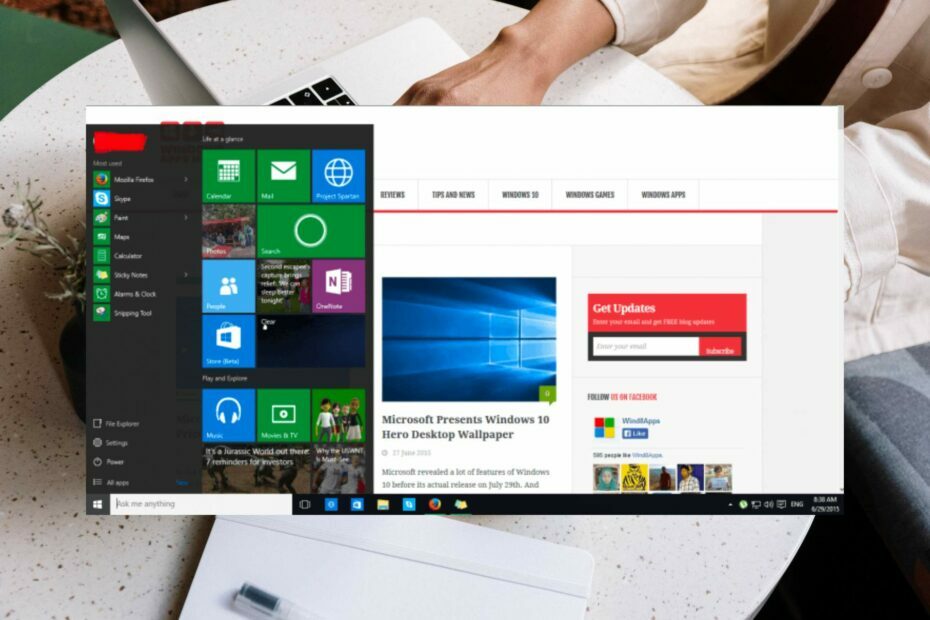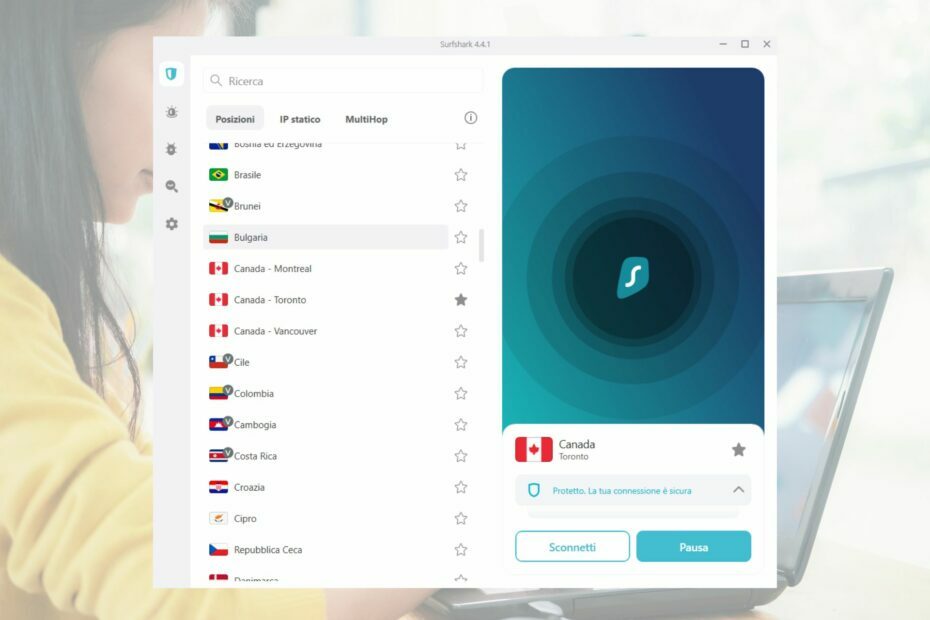- Dacă Skype nu se deschide pe computer, ar putea fi din cauza faptului că fișierul aplicației este corupt.
- O soluție rapidă, dar eficientă la această problemă este dezactivarea temporară a antivirusului și a firewall-ului.
- O altă soluție excelentă de încercare este să rulați Skype în modul de compatibilitate.

Skype este unul dintre cele mai bune instrumente bazate pe VoIP, cu caracteristici excelente. Din păcate, ca și alte aplicații, are și defect, utilizatorii raportând că Skype nu se va deschide pe computerul lor.
Deși diverși factori pot cauza acest lucru, este de obicei ușor de remediat, așa cum se arată în acest ghid.
De ce nu se deschide Skype?
Mai jos sunt enumerate câteva dintre motivele pentru care Skype nu se va deschide pe Windows 10:
- Interferențe de la antivirus sau firewallDacă Skype nu se deschide pe computer, trebuie să verificați dacă antivirusul sau firewallul nu îl blochează. Cea mai rapidă modalitate de a face acest lucru este să dezactivați funcțiile temporare de securitate.
- Probleme cu versiunea Skype: Unii utilizatori au raportat probleme cu anumite versiuni de Skype. Trebuie să reparați aceste fișiere ar trebui să restabilească normalitatea în cel mai scurt timp.
Ce pot face dacă Skype nu se deschide?
- De ce nu se deschide Skype?
- Ce pot face dacă Skype nu se deschide?
- 1. Redenumiți dosarul Skype în modul Safe Boot
- 2. Acordați acces Skype la microfon și cameră
- 3. Rulați Skype în modul de compatibilitate
- 4. Dezactivați temporar antivirusul și firewallul
- 5. Efectuați o scanare SFC
- 6. Reparați aplicația
- 7. Reinstalați Skype
1. Redenumiți dosarul Skype în modul Safe Boot
- Apăsați tasta Windows + eu și selectați Actualizare și securitate .

- Selectați Recuperare în panoul din stânga și faceți clic pe butonul Raportați acum sub Pornire avansată .

- Când computerul raportează, alegeți Depanare > Opțiuni avansate .

- Acum, selectați opțiunea Setări de pornire .

- Faceți clic pe butonul Repornire .

- Apasăți 5 sau F5 pentru a activa modul sigur cu rețea atunci când computerul raportează .

- După ce computerul pornește, apăsați tasta Windows + R, tastați %datele aplicatiei% și faceți clic pe Bine .

- Acum, faceți clic dreapta pe aplicația Skype și selectați opțiunea Redenumire .

- În cele din urmă, tastați Skype 1 sau Skype 3 și apăsați introduce .
Uneori, Skype s-ar putea să nu se deschidă, deoarece folderul aplicației ar putea fi corupt. Soluția este să redenumiți aplicația și să lăsați aplicația să creeze alta.
2. Acordați acces Skype la microfon și cameră
- Apăsați tasta Windows + eu și selectați opțiunea Confidențialitate .

- Selectați opțiunea Aparat foto .
- Acum, comutați comutatorul înainte ca Skype să înainteze pentru a permite acest lucru.

- Reveniți la pagina de confidențialitate și selectați opțiunea Microfon .
- În cele din urmă, comutați comutatorul înainte ca Skype să înainteze pentru a-l activa.

Unii utilizatori au raportat că Skype nu se deschide pe Windows 10, deoarece nu i se acordă permisiunea respectivă. Trebuie să permiteți accesul la microfon și cameră pentru a remedia această problemă.
3. Rulați Skype în modul de compatibilitate
- Faceți clic dreapta pe pictograma Skype și selectați opțiunea Proprietăți .

- Faceți clic pe fila Compatibilitate din partea de sus.
- Acum, bifați caseta Rulați acest program în modul de compatibilitate pentru .

- Selectați Windows 8 din meniul derulant.
- În cele din urmă, faceți clic pe butonul Aplicați urmat de Bine pentru a salva modificările efectuate.

Dacă versiunea Skype de pe computerul dvs. are probleme de compatibilitate, este posibil să nu se deschidă. Cu toate acestea, rularea aplicației în modul de compatibilitate pentru versiunile mai vechi de Windows ar trebui să rezolve problema.
4. Dezactivați temporar antivirusul și firewallul
- Apăsați tasta Windows, tastați virus și selectați Protecție împotriva virușilor și amenințărilor .

- Faceți clic pe linkul Gestionați setările .

- Acum, comutați înapoi comutatorul pentru protecţie în timp real pentru a o dezactiva.

- Apoi, apăsați tasta Windows + S, tastați windows protector și selectați opțiunea Windows Defender Firewall .

- Selectați Activați sau dezactivați paravanul de protecție Windows Defender în panoul din stânga.

- În cele din urmă, bifați butonul radio pentru Dezactivați paravanul de protecție Windows Defender (nu este recomandat) din secțiunile Privat si Public .

Uneori, Skype s-ar putea să nu se deschidă deoarece antivirusul sau firewallul îl blochează. Pentru a fi sigur că nu este cazul, trebuie să dezactivați funcțiile temporare de securitate de pe computer.
Dacă utilizați un antivirus terță parte, faceți clic pe dreapta pe pictograma din bara de activitate și selectați opțiunea Dezactivare. Recuperați că trebuie să vă reactivați antivirusul și firewall-ul după ce vă conectați la Skype.
- Browser Safari pentru Windows 7/10/11: Descărcați și instalați pe 32 și 64 de biți
- Dispozitiv de pornire inaccesibil în Windows 11 [Remediere erori]
- Nu au fost găsite rețele WiFi: 7 moduri de a le face să apară
- LoL FPS Drop: Ce cauze și cum să o remediați
- Cele mai bune 10 software-uri pentru controler RGB de folosit în 2023
5. Efectuați o scanare SFC
-
Apasăți tasta Windows, tastați cmd și selectați Rulat ca administrator sub Prompt de comandă.

- Tastați comanda de mai jos și apăsați introduce pentru ao rula:
sfc /scannow
- În cele din urmă, așteptați ca comanda să se termine de rulare și raportare computerul.
Problema Skype nu se deschide poate fi uneori din cauza fișierelor de sistem defect sau sparte. Din fericire, puteți remedia rapid acest lucru executând o scanare SFC.
Dacă acest lucru nu rezolvă problema, poate fi necesar să rulați sau să scanați DISM și să încercați din nou SFC.
6. Reparați aplicația
- Apăsați tasta Windows + eu și selectați opțiunea Aplicații .

- Selectați Skype și faceți clic pe Opțiuni avansate .

- Acum, faceți clic pe butonul Repara și așteptați finalizarea procesului.

- În cele din urmă, faceți clic pe butonul Resetare dacă repararea nu funcționează.

În unele cazuri, aplicația Skype în sine ar putea fi defectă, ceea ce face ca aceasta să nu se deschidă pe computer. Cel mai bine este să reparați aplicația.
7. Reinstalați Skype
- Apăsați tasta Windows + R, tastați appwiz.cpl și faceți clic pe Bine .
accesați site-ul web oficial și faceți clic pe meniul derulant Obține Skype . - În cele din urmă, selectați opțiunea Obține Skype pentru Windows și faceți dublu clic pe aplicația descărcată pentru a finaliza instrucțiunile de pe ecran.

Uneori, problema Skype nu se deschide poate fi limitată la versiunea desktop a aplicației. Prin urmare, trebuie să descărcați versiunea specifică de Windows.
Cu aceasta, putem concluziona că acest ghid detaliat despre Skype nu va deschide probleme. Ar trebui să puteți rezolva problema rapid, cu condiția să urmați cu atenția instrucțiunilor.
Dacă vă confruntați și cu probleme de conectare automată pe Skype, consultați ghidul nostru cuprinzător pentru a o remedia.
Simțiți-vă liber să nu anunțați soluția care v-a ajutat să remediați această problemă în comentariile de mai jos.